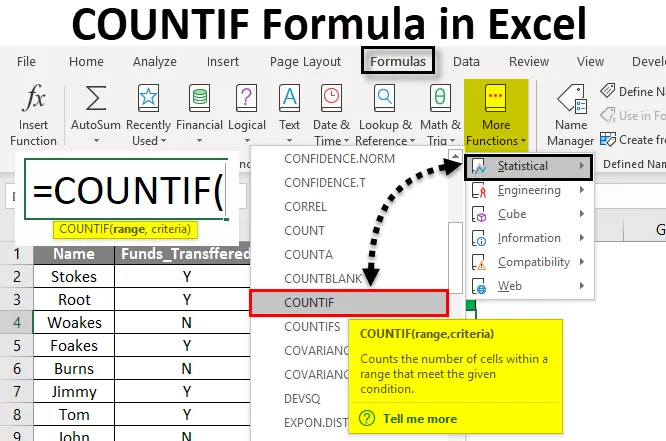
Excel COUNTIF képlet (Tartalomjegyzék)
- COUNTIF képlet Excelben
- Hogyan kell használni a COUNTIF képletet az Excelben?
COUNTIF képlet Excelben
A COUNTIF Formula in excel egy beépített vagy előre beépített integrált függvény, amelyet a képletek statisztikai csoportjaiba sorolnak.
Az Excel COUNTIF Formula számolja a cellák számát egy meghatározott tömbön vagy tartományon belül egy adott kritérium vagy alkalmazott feltétel alapján.
Az alábbiakban a COUNTIF képlet szintaxisa olvasható az Excelben:
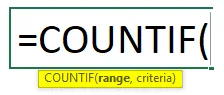
Az Excelben található COUNTIF képletnek két érve van, azaz tartomány, kritériumok.
- Tartomány : (Kötelező és kötelező argumentum) A cellák tartománya vagy tömbje, amelyre a kritériumokat alkalmazni kell, itt a tömböt vagy tartományt kell megemlíteni, például C1: C12.
- Kritériumok: (Kötelező és kötelező argumentum)) Ez egy speciális feltétel, amelyet alkalmazni kell a sejtek tartományában megadott cellaértékekre. Itt jelzi a Count IF képletet: „mely cellákat kell számolni”. A kritériumok argumentuma korlátozott a COUNTIF képletben, azaz ha a kritérium argumentum szöveges karaktere hosszabb, mint 255 karakter vagy több, mint 255 karakter. Akkor visszatér a #VALUE! hiba.
Megjegyzés: Lehet cellahivatkozás vagy szöveges karakterlánc, logikai vagy matematikai kifejezés.
- A megnevezett tartomány a COUNTIF képletben is használható.
- A Criteria argumentumban a nem numerikus értékeket kötelezően mindig idézőjelek közé kell helyezni.
- A kritérium érvelése kis- és nagybetűket nem érzékeny, ha bármilyen szöveges esetet megvizsgálhat, lehet, hogy megfelelő, illetve kis- vagy nagybetű.
- Az Excel COUNTIF képletben az alábbiakban említett aritmetikai operátorok is használhatók a kritériumok argumentumában
= Egyenlő
<Kevesebb, mint
<= Kevesebb vagy egyenlő
> Nagyobb, mint
> = Legalább vagy egyenlő
Kevesebb vagy nagyobb, mint
Hogyan kell használni a COUNTIF képletet az Excelben?
Az COUNTIF Formula az Excelben nagyon egyszerű és könnyen használható. Nézzük meg néhány példával a COUNTIF Formula működését Excelben.
Itt letöltheti ezt a COUNTIF Formula Excel sablont - COUNTIF Formula Excel sablonExcel COUNTIF képlet - 1. példa
A következő példában a táblázat a vállalat alkalmazottjainak nevét tartalmazza az A oszlopban (A2 – A15) és az átutalt alapok állapotát a B oszlopban (B2 – B15). Itt meg kell határoznom a két paraméter számát, azaz az átutalt pénzeszközöket és az adatkészlet-tartományba nem átutalt alapokat (B2 – B15).
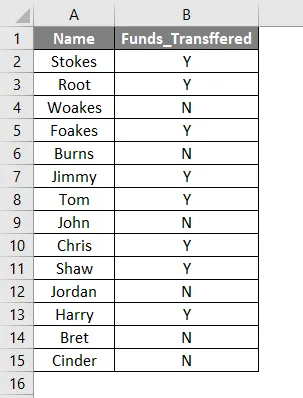
- Alkalmazzuk a COUNTIF függvényt a D4 cellában . Válassza ki a D4 cellát, ahol a COUNTIF képletet kell alkalmazni.
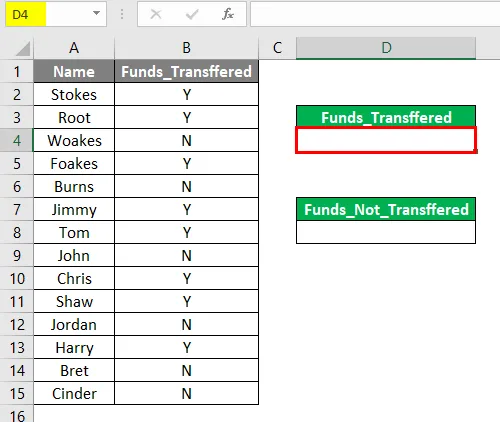
- Kattintson vagy válassza a Funkció beszúrása (fx) gombot a képlet eszköztáron, megjelenik egy párbeszédpanel, ahol be kell írnia vagy be kell írnia a kulcsszót a kulcsszóra a Funkció keresése mezőbe . A COUNTIF képlet megjelenik a kiválasztó funkciómezőben. Kattintson duplán a COUNTIF képletre .
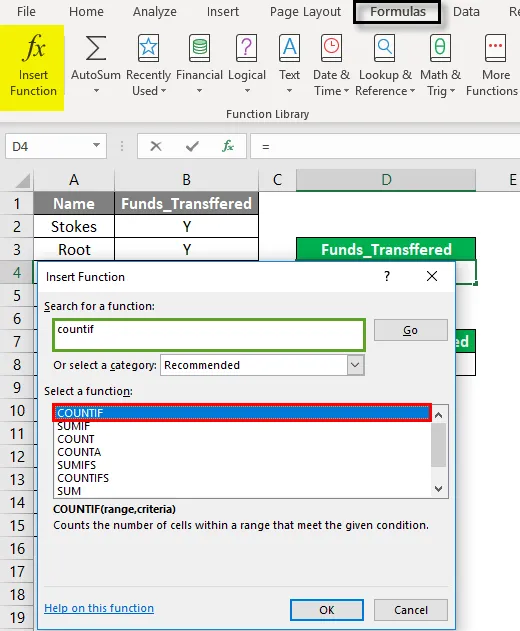
- Megjelenik egy függvény argumentum párbeszédpanel, ahol a COUNTIF képlet szintaxisát vagy argumentumait be kell írni vagy kitölteni. azaz = COUNTIF (tartomány, kritériumok)
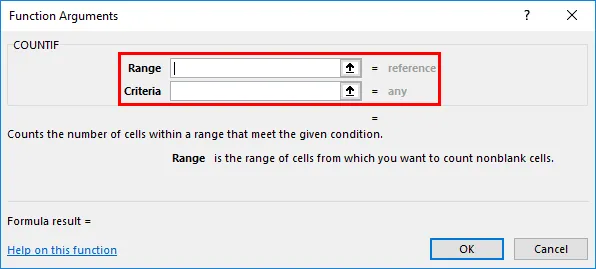
- Tartomány : Ez egy olyan sejttartomány, ahol meg szeretné számolni. Itt a tartomány vagy tömb B2 és B15 között van, tehát válassza ki az oszloptartományt. azaz B2: B15
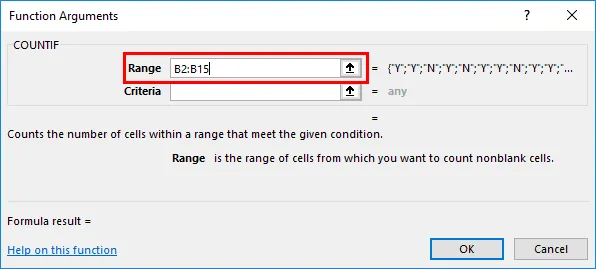
- Kritériumok: Ez egy olyan feltétel vagy kritérium, amelybe beilleszti a COUNTIF függvényt, mely cellákat kell számolni, azaz . „Y” (itt meg kell határozni egy összeget vagy pénzeszközt megkapó alkalmazottak számát) Kattintson az OK gombra, miután megadta mind a tartomány, mind a kritérium argumentumot. = COUNTIF (B2: B15, „Y”)
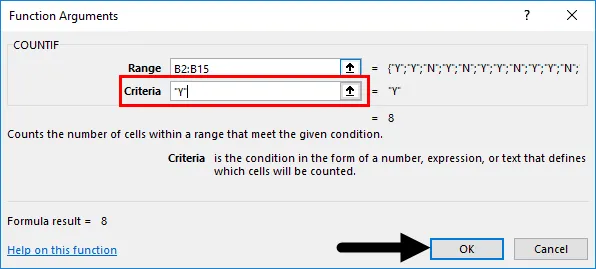
- A COUNTIF képlet visszaadja az alapot megkapó alkalmazottak számát, azaz 8-at az adatkészlet-tartományból ( B2: B15 ). A COUNTIF képlet itt számít. 8 egy meghatározott tartományon belül. Ez azt jelenti, hogy nyolc munkavállaló kapott pénzt.

- Tegyük fel, ha meg akarom tudni, hogy mekkora számú vagy számú munkavállaló van, akik nem kaptak pénzt. Csak meg kell változtatnom a kritérium-érvet, azaz „Y” helyett „N” = COUNTIF (B2: B15, „N”) értéket kell használni.
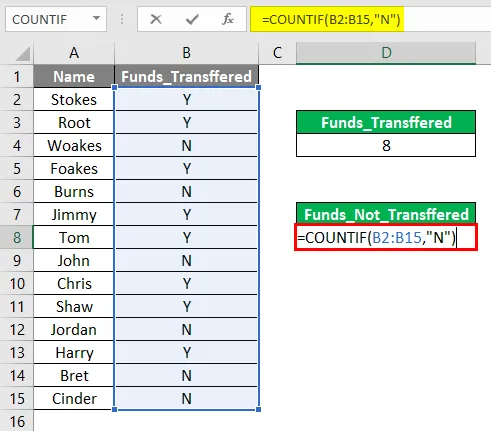
- A COUNTIF képlet az adatkészlet-tartományból (B2: B15) adja vissza az olyan alapú munkavállalók számát, akik nem kaptak pénzt, azaz 6-ot . Itt a COUNTIF képlet egy meghatározott tartományon belüli 6- os számot ad vissza. Ez hat olyan alkalmazottat jelent, akik nem kaptak pénzt.
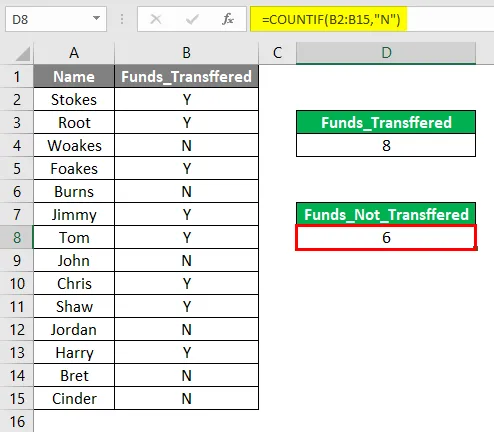
Excel COUNTIF képlet - 2. példa
A kritériumokkal kapcsolatos aritmetikai operátorral
A második példában a táblázat tartalmazza a hallgatók nevét az A oszlopban (A2 – A15), a teljes pontszámot a B oszlopban (B2 – B15) és a százalékos arányt a C oszlopban (C2 – C15), Itt kell megtudnom a számot vagy azon hallgatók száma, akik legalább 90% -ot szereztek egy adatkészlet-tartományban (C2 – C15).
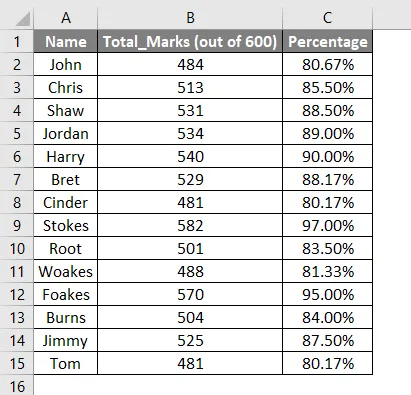
- Most már alkalmazhatjuk a COUNTIF képletet egy aritmetikai operátorral az E3 cellában. azaz = COUNTIF (tartomány, kritériumok)
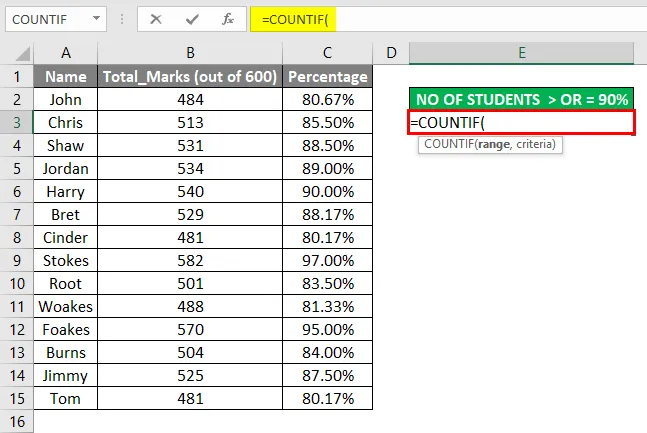
- Tartomány : Ez egy olyan sejttartomány, ahol meg szeretné számolni. Itt a tartomány vagy tömb C2- től C15- ig terjed , tehát válassza ki az oszloptartományt. azaz C2: C15.
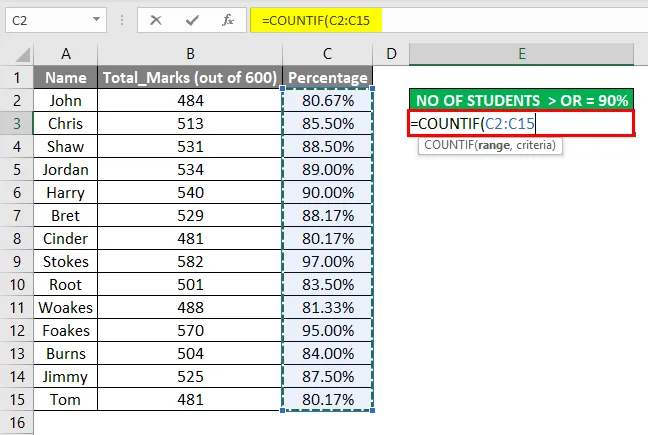
- Kritériumok: Ez egy feltétel vagy kritérium, amikor tájékoztatja a count if funkciót, mely cellákat kell számolni, azaz . „> = 90%” (Itt kell megtudnom azon hallgatók számát vagy számát, akik legalább 90% -ot szereztek egy adatkészlet-tartományban (C2 – C15)).
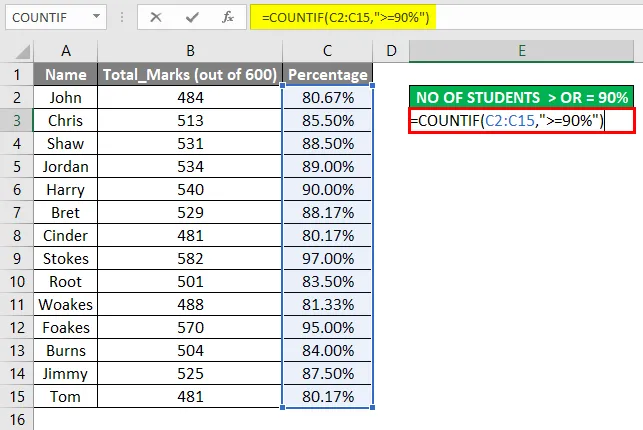
- Itt = COUNTIF (C2: C15, ”> = 90%”) képlet ad vissza 3 értéket, azaz azoknak a hallgatóknak a száma, akik legalább 90% -ot szereztek egy adatkészlet-tartományban (C2 – C15).
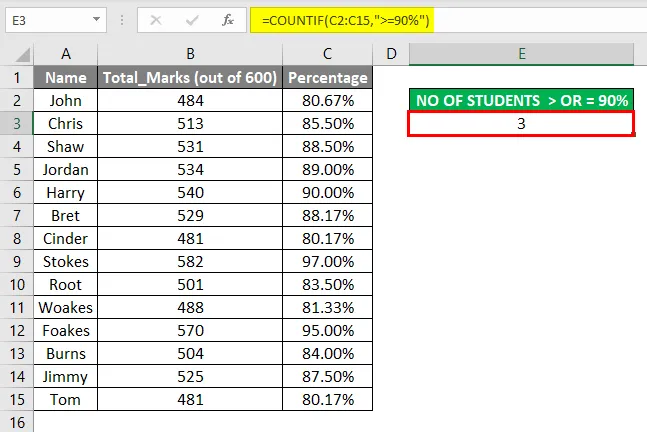
Ne feledje, hogy mi a COUNTIF Formula az Excelben
A helyettesítő karakterek az excel COUNTIF képletben (kritérium argumentumban) is használhatók a kívánt eredmény eléréséhez, a helyettesítő karakterek segítenek a részleges illesztésben.
Az Excel COUNTIF képletében a három leggyakrabban és legszélesebb körben használt helyettesítő karakter van
- Csillag (*): A hátsó vagy a kezdő karakter bármelyik sorozatának illesztésére. Pl. Tegyük fel, hogy ha a „T” betűvel kezdődő és az „e” betűvel végződő szöveget tartalmazó sorozat összes celláját meg szeretné egyeztetni , akkor megadhatja a feltétel vagy a kritérium argumentumát „T * e” -ként.
- tilde (~): Valódi kérdőjel vagy csillag keresése. Pl. Tegyük fel, hogy ha a csillaggal (*) vagy a kérdőjelet (?) Tartalmazó tartomány összes celláját meg szeretné egyeztetni, akkor a tilde (~) feltétellel vagy a kritérium argumentumával „* ~ * ing *” pl. Piros * ing Zöld ing
A fenti példában a piros * inget fogja követni, mivel a között csillag (*) karakter található
Csillag (*) felhasználási példák
TOR * Megtalálja a TOR-ot tartalmazó vagy azzal kezdődő szöveget
* TOR Megtalálja a TOR-ot tartalmazó vagy azzal záró szöveget
* TOR * Megtalálja a TOR szót tartalmazó szöveget
- Kérdőjel (?): Egyetlen karakter azonosítására vagy nyomon követésére szolgál. Tegyük fel például, hogy ha az alább említett példában szeretné nyomon követni az „ingek” szót vagy az „S” -nel végződő szavakat, akkor a kritériumok argumentumában az „inget?” kell használni , ez az 1. értéket fogja eredményezni.
Piros ingek
Zöld ing
Ajánlott cikkek
Ez egy útmutató a COUNTIF Formula excel formájában. Itt megvitatjuk, hogyan lehet használni a COUNTIF Formulat az Excelben, valamint a gyakorlati példákat és a letölthető Excel sablont. Megnézheti más javasolt cikkeinket -
- COUNTIF több kritériummal
- COUNTIF Excel függvény
- Útmutató az Excel Word Count programhoz
- DCOUNT függvény Excelben
- Gróf karakterek Excelben Excel sablon